reguljära uttryck, först verkar de skrämmande. Du inser hur kraftfulla de är när du vänjer dig vid dem. Det kan ta ett tag, men det är definitivt värt det!
de är användbara för både marknadsförare och mer tekniskt orienterade människor. Du kan inte gå utan reguljära uttryck när du granskar och konfigurerar Google Analytics-konton och rapporter.
den här guiden förklarar tydligt hur man använder reguljära uttryck i Google Analytics. Den innehåller allt du behöver veta te bli en Google Analytics Regular Expression (RegEx) mästare!
- Innehållsförteckning
- översikt över reguljära uttryck
- rör (/)
- punkt (.)
- Asterisk (*)
- punkt-Asterisk (.* )
- Backslash (\)
- Caret (^)
- dollartecken ($)
- frågetecken (?)
- parenteser ()
- hakparenteser ()
- bindestreck (- )
- plustecken (+)
- Curly brackets ({})
- fem effektiva sätt att använda Google Analytics RegEx
- tillämpa Tabellfilter
- ställa in filter
- ställa in mål
- definiera Trattsteg
- 5. Ställa in segment
- Regular Expression Tester
- Reguljärt uttryck fuskark
- RegEx och Google Analytics API
Innehållsförteckning
- översikt över reguljära uttryck i Google Analytics
- fem effektiva sätt att använda Google Analytics RegEx
- Regular Expression Tester
- Regular Expression Cheat Sheet
- reguljära uttryck och Google Analytics API
Vidare har jag satt ihop ett praktiskt RegEx Cheat Sheet som du kan hålla vid ditt skrivbord!
översikt över reguljära uttryck
det finns 13 reguljära uttryck i Google Analytics. Detta inkluderar kombinationer av de vanligaste reguljära uttrycken.
några av dem kommer du sällan att använda, andra kanske dagligen!
Jag har inkluderat många Google Analytics RegEx-exempel för att göra den här guiden både praktisk och handlingsbar!
de reguljära uttryck som jag använder oftast är på toppen av listan. Ha kul att utforska dem!
rör (/)
rörsymbolen är den enklaste och betyder eller.
ett exempel:
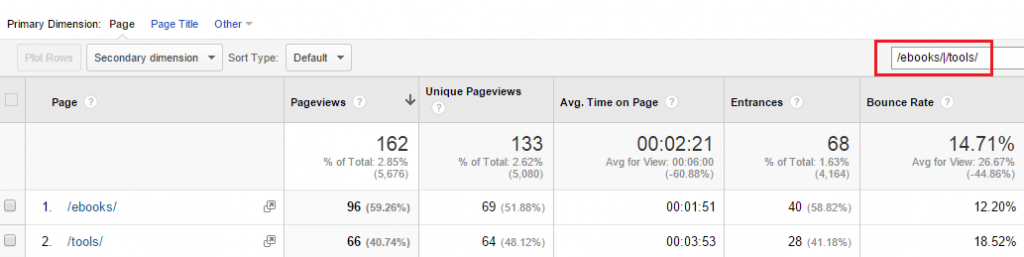
i det här fallet försökte jag matcha två sidor: /ebooks/ och /tools/.
Observera att sidor som innehåller dessa underkataloger också matchar. Senare lär du dig att vara mer exakt när du använder reguljära uttryck.
punkt (.)
en punkt matchar alla tecken. Det är som ett jokertecken.
så du kan använda den i uttrycket .ook. I det här fallet skulle det matcha bok, tog, titta, laga mat etc., men inte ook.
punkten är lika med ett tecken.
Obs: kraften i denna RegEx ligger i att använda den tillsammans med andra RegEx-tecken.
Asterisk (*)
asterisken betyder matcha noll eller mer av föregående objekt.
ett exempel:
– boo * ks – > det matchar boks, böcker, boooks, booooks etc.
Obs: kraften i denna RegEx ligger i att använda den tillsammans med dot RegEx.
punkt-Asterisk (.* )
dot-asterisken är definitivt en kraftfull kombination!
det matchar noll eller flera slumpmässiga tecken. Med andra ord matchar det allt.
det finns många fall där du vill använda den här kombinationen.
kolla in följande filter:

Jag har lagt parenteser runt .* , så här: (.* ) Detta innebär att få alla tecken och sätta dem i en variabel. Så vi får hela värdnamnet och hela begäran URI i en variabel, och sedan i det nedre fältet kombinerar jag båda variablerna.
genom att göra detta visas din fullständiga webbadress i Google Analytics.
tips: läs den här artikeln om filter i Google Analytics.
ett annat exempel för att göra saker klart för dig. Låt oss anta att du driver en webbplats och säljer cyklar till män, kvinnor och barn. Det här är de tre kategorierna på webbplatsen:
- / products/men/cycles/
- /products/women/cycles/
- /products/kids/cycles/
Du kan använda/products/.* / cykler / för att matcha alla tre kategorierna.
Obs: tänk på att behandlingstiden för denna RegEx är ganska lång. Så missbruk inte det!
Backslash (\)
backslash RegEx är mycket användbart och ett av de reguljära uttryck som du definitivt bör använda.
enligt min erfarenhet kommer du att använda den här mycket.
de förvandlar speciella (RegEx) tecken till normala tecken.
två exempel:
- begär URI = /gp/produkt/B009TGWVRG / ref=s9_nwrsa_gw_g318_i3\?pf_rd_m = ATVP
- IP-adress = 67\.172\.171\.105
det första exemplet är baserat på en Amazon-url. Du kan se att jag använde ett backslash för att” fly ” frågetecknet. Genom att göra detta gör jag det till en normal karaktär. Det finns många webbadresser som innehåller frågeparametrar så den här kan komma till nytta!
det andra exemplet är baserat på en IP-adress som innehåller tre punkter. Vi lärde oss att en punkt betyder ett slumpmässigt tecken (RegEx). Det är bättre att fly det här eftersom det borde läsas som en vanlig, normal karaktär.
Caret (^)
caret har också mycket värde. Det betyder att något börjar med …
ett exempel:
^shoe- > det matchar skor, skor, skor för vintern, men det matchar inte vinterskor eller Vinterskor.
dollartecken ($)
dollartecknet är lätt att förstå nu vet du hur caret fungerar.
det betyder att något slutar med…
ett exempel:
sko$- > det matchar sko, vintersko, men det matchar inte vinterskor eller vinterskoguide.
frågetecken (?)
ett frågetecken betyder att det sista tecknet är valfritt.
i allmänhet är den här användbar för inriktning på felstavningar.
låt oss anta att Stefan är VD för ett företag som heter Reggex. Detta företag driver en pay per click-kampanj och gillar att filtrera bort alla varumärkessökningar på Stefan och företagsnamnet.
här är ett smart sätt att göra det:
 på så sätt ingår alla pay per click-nyckelord som innehåller stefan, steffan, reggex och regex. Du kommer att bli förvånad över hur ofta denna typ av namn är felstavade.
på så sätt ingår alla pay per click-nyckelord som innehåller stefan, steffan, reggex och regex. Du kommer att bli förvånad över hur ofta denna typ av namn är felstavade.
parenteser ()
Jag älskar att använda parenteser. Egentligen arbetar de på samma sätt som i matematik.
Låt mig visa detta med två exempel:
- 2 x 7 + 13 = 27
- 2 x (7 + 13) = 40
genom att använda parenteserna grupperar du två siffror innan du gör beräkningen.
Jag har redan visat dessa kataloger:
- / produkter / män/cykler/
- /produkter/kvinnor/cykler/
- /produkter/barn/cykler/
Du har lärt dig att du kan använda .* att matcha något.
Om du vill göra en 100% matchning kan du använda följande reguljära uttryck:
^/products|(men|women/kids)/cycles/$
Nu kommer vi någonstans!
- begäran URI börjar med/produkter och slutar med cykler/.
- den mellersta katalogen innehåller antingen män, kvinnor eller barn
ju mer du vet om Google Analytics RegEx, desto snabbare och mer exakt kan du arbeta.
Vi är nästan där, tre till att gå.
hakparenteser ()
hakparenteserna hjälper dig att göra en enkel lista.
till exempel . Kombinerat med andra tecken tp. Den matchar kran, tep och topp.
Tips: Använd dem tillsammans med streck för att skapa en kraftfull lista.
bindestreck (- )
bindestrecken är till stor hjälp för att skapa en (mer avancerad) lista med objekt.
det är en bästa praxis att använda dem tillsammans med hakparenteser.
- matchar alla gemener
- matchar alla versaler
- matchar alla siffror
- matchar alla gemener och versaler och siffror
ett exempel:
Jake är produktchef för Nike Air Max skor och han är ivrig att sälja mer!
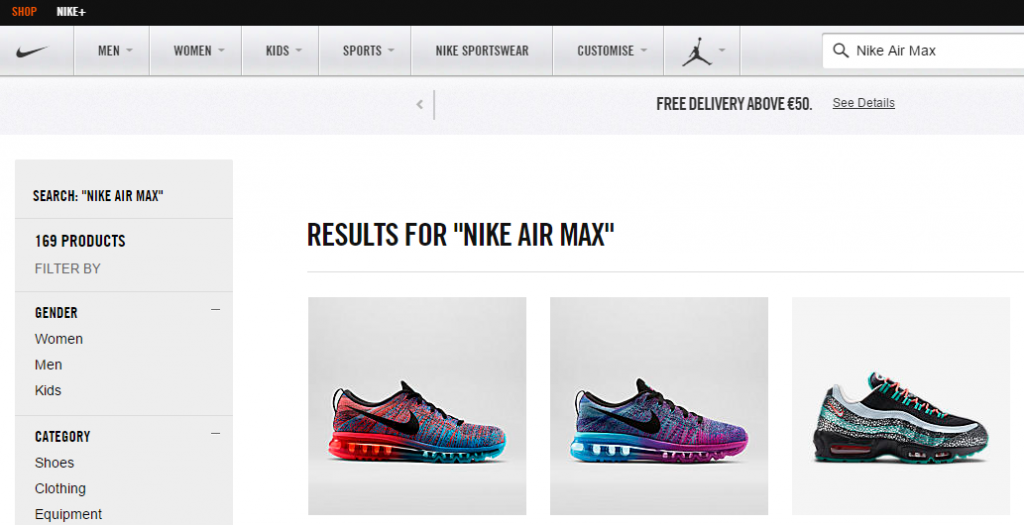
du vill övervaka årets skor men också några äldre utgåvor:
- Nike Air Max 2012
- Nike Air Max 2013
- Nike Air Max 2014
- Nike Air Max 2015
Google Analytics kan filtrera dessa produkter på ett enkelt sätt:
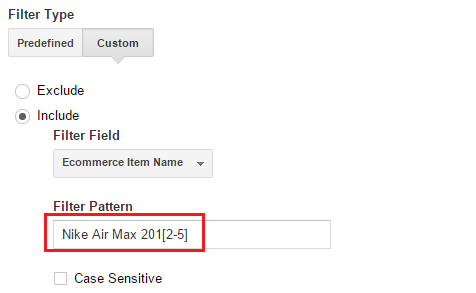 en annan RegEx som skulle fungera i den här situationen:
en annan RegEx som skulle fungera i den här situationen:
Nike Air Max 201(2/3/4/5)
de matchar båda de fyra utgåvorna och Jake är glad att övervaka produktlinjen på ett enkelt sätt! :- )
plustecken (+)
plustecknet matchar ett eller flera av de föregående tecknen.
Jag använder det sällan, men det är bra att veta att den här finns!
ett exempel:
hej+ matchar hej, helloo, hellooo, helloooo (du har poängen nu :-)).
Curly brackets ({})
Vi gjorde det till den sista!
det är förmodligen inte det enklaste att förklara, så jag kommer att prata om detta med hjälp av två exempel:
- {1,2} – det betyder att upprepa det sista ”objektet” minst 1 gånger och inte mer än 2 gånger.
- {2} – Det betyder, upprepa det sista” objektet ” 2 gånger
Jag har använt den första i RegEx IP-intervall.
ett exempel:
77.120.120.0 till 77.120.120.99 – > RegEx skulle se ut ^77\.120\.120\.{1,2}$
den andra har jag sällan använt, men ett exempel med Postnummer:
12{3} skulle matcha 12xxx. första två siffrorna i postnumret är 1 och 2 följt av tre slumptal i intervallet 0 till 9.
fem effektiva sätt att använda Google Analytics RegEx
nu hoppas jag att du håller med mig om att reguljära uttryck är mycket effektiva i Google Analytics.
för att övertyga dig ännu mer kommer jag att förklara fem situationer där du verkligen vill använda RegEx.
tillämpa Tabellfilter
det har inte alltid varit så, men lyckligtvis är det nu tillåtet att använda RegEx i tabellfilter.
detta är mycket effektivt när du behöver arbeta med specifika data i en standard eller anpassad rapport.
ett exempel:
Jag gillar att filtrera på sidorna som börjar med / google-analytics. Det är enkelt att ställa in detta:
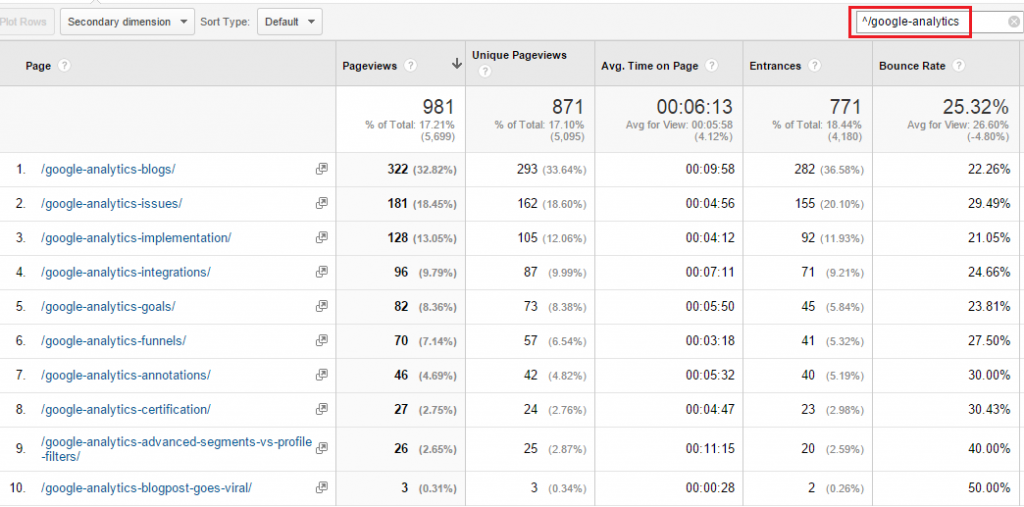 jag behöver inte gå till avsnittet Avancerat filter längre.
jag behöver inte gå till avsnittet Avancerat filter längre.
Om du vet hur man arbetar med RegEx kan du bokstavligen ställa in detta på några sekunder! Du kan använda reguljära uttryck i rapporten alla sidor, men också i alla definierade innehållsgrupper.
ställa in filter
i den här artikeln har jag redan visat ett par filter som innehåller reguljära uttryck.
se till att använda RegEx i sin modul eftersom det är det enda sättet att bygga och tillämpa alla filter som du behöver.
Obs: Använd först en testvy om du är osäker på din RegEx/filterkombination.
ställa in mål
Google Analytics har för närvarande fyra olika måltyper:
- Destination
- varaktighet
- sidor / skärm per session
- Händelse
i kategorin målmål reguljära uttryck kommer verkligen till nytta.
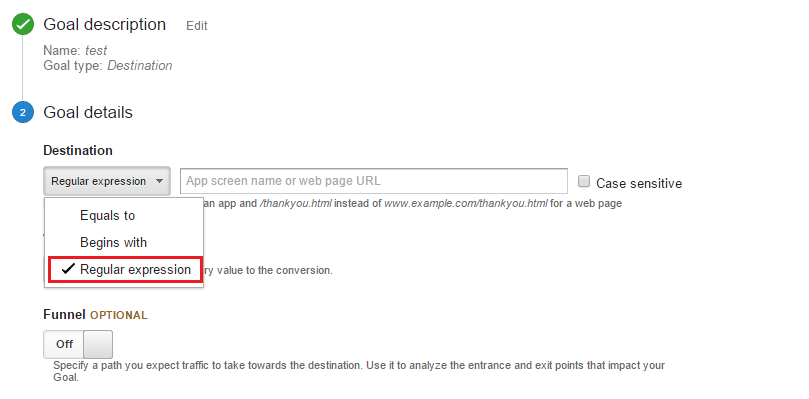 Mycket ofta innehåller tacksidan för ett mål frågeparametrar eller ett orderID och ser ganska ut som andra sidor.
Mycket ofta innehåller tacksidan för ett mål frågeparametrar eller ett orderID och ser ganska ut som andra sidor.
att ställa in dina Google Analytics-mål med reguljära uttryck är enkelt och effektivt!
användbara artiklar:
- din expertkarta för att definiera handlingsbara KPI: er
- hur man strategiskt ställer in mål i Google Analytics
- makro-och mikromål
definiera Trattsteg
i skärmdumpen ovan kan du se att det är valfritt att definiera en tratt. Du kan slå på den och ställa in ett mål inklusive 20 trattsteg.
Jag hoppas att du inte behöver ställa in så många steg. Eftersom din omvandlingsfrekvens kommer att vara ganska nära 0 då. ;- )
hur som helst, samma som med din tacksida, reguljära uttryck är verkligen praktiska när du ställer in trattsteg i Google Analytics.
5. Ställa in segment
som standard rapporterar Google Analytics om alla sessioner.
det finns dussintals skäl till varför du vill gräva djupare.
För Ad-hoc-segmentering rekommenderar jag att du använder segment.
det är mycket lättare att ställa in egna segment om du behärskar reguljära uttryck.
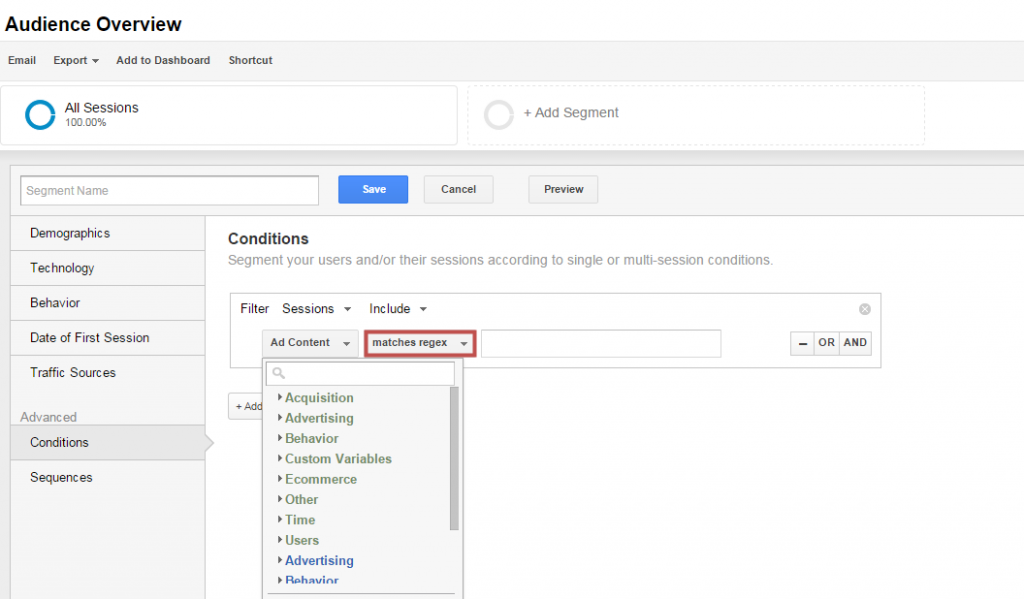
Regular Expression Tester
oavsett om du är ny på RegEx i Google Analytics eller en avancerad användare, rekommenderar jag alltid att testa din RegEx först.
det finns två smarta sätt att testa dina reguljära uttryck:
- Tabellfilter: se om de önskade resultaten returneras via detta filterfält
-
 onlineverktyg (RegEx tester av ActualMetrics)
onlineverktyg (RegEx tester av ActualMetrics)
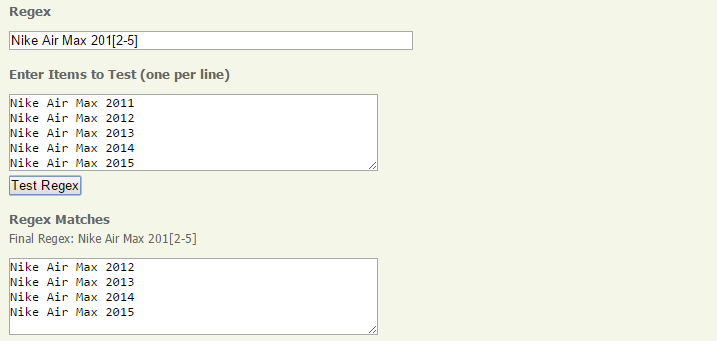 det fungerar som en charm!
det fungerar som en charm!
ett annat bra tips från Tobias Kraeft:
- Regex101.com (fantastisk online regex tester och debugger)
Reguljärt uttryck fuskark
nyligen har jag testat alla reguljära uttryck för att ta reda på vilka som är (fortfarande) giltiga i Google Analytics.
Jag har skapat en praktisk översikt för dig som innehåller alla reguljära uttryck som för närvarande finns tillgängliga, inklusive exempel för att påskynda ditt lärande.
RegEx och Google Analytics API
det är inte rätt tid att förklara alla detaljer om Google Analytics API.
det finns en sak som är värt att nämna här.
det fungerar annorlunda, men du kan använda reguljära uttryck i Google Analytics API-frågor:
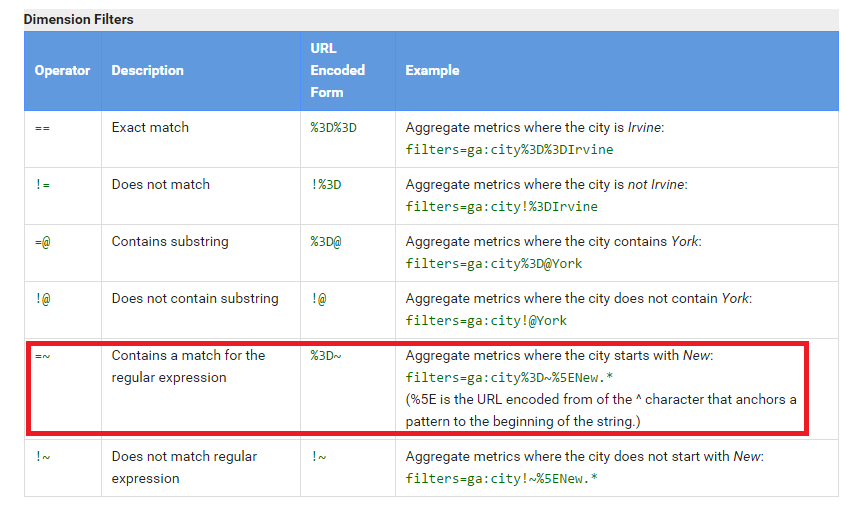 bild med tillstånd
bild med tillstånd
Du kan också använda reguljära uttryck i filteruttryck med =~ och !~ operatörer. Deras syntax liknar Perl reguljära uttryck.
håll dessa två regler i åtanke:
- maximal längd på 128 tecken
- reguljär uttrycksmatchning är skiftlägeskänslig
Tja, det här är allt jag ville dela.
Jag antar att det finns mycket att tänka på efter att ha läst den här artikeln.
använder du redan reguljära uttryck i Google Analytics? Vad tycker du om eller ogillar om dem? Glad att höra din åsikt!
en sista sak… Se till att få mitt automatiska Google Analytics-Granskningsverktyg. Den innehåller 25 viktiga hälsokontroller på Google Analytics-inställningen.